win11硬盘bitlocker加密怎么解除 wn11磁盘已被bitlocker加密的解除方法
更新时间:2023-05-29 09:53:29作者:qiaoyun
近日有win11系统用户要打开某个硬盘的时候,却发现磁盘已被bitlocker加密,导致无法打开,经过分析这可能是很多人为了自己文件安全对磁盘进行的加密,那么win11硬盘bitlocker加密怎么解除呢?其实操作方法并不会难,接下来就跟着小编一起来学习一下wn11磁盘已被bitlocker加密的解除方法。
具体方法如下:
1、首先按下键盘“Win+R”打开运行。
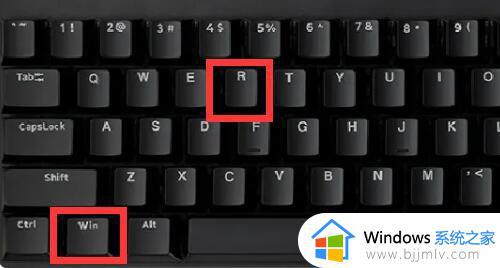
2、打开运行后,在其中输入“control”并点击“确定”打开控制面板。
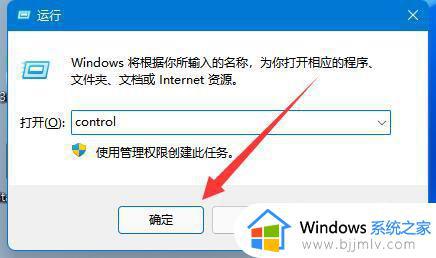
3、打开后,进入“bitlocker驱动器加密”。
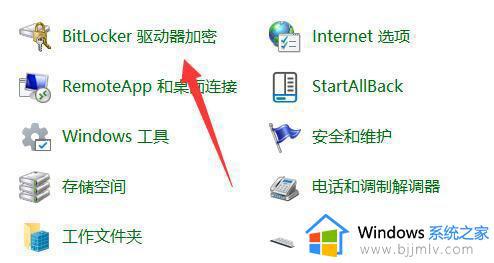
4、随后展开被加密的磁盘,点击“关闭bitlocker”。
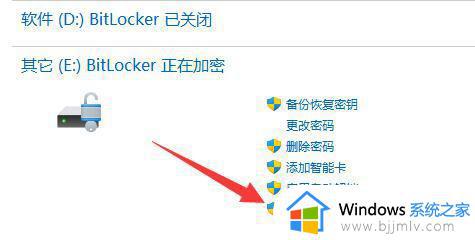
5、最后点击“关闭bitlocker”就可以解除加密了。
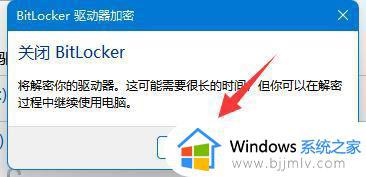
以上给大家介绍的就是win11硬盘bitlocker加密的详细解除方法,如果你也有碰到这样情况的话,可以参考上述方法来进行解密吧。
win11硬盘bitlocker加密怎么解除 wn11磁盘已被bitlocker加密的解除方法相关教程
- win11磁盘加密码怎么解除 win11磁盘bitlocker加密如何解除
- win11怎么取消硬盘bitlocker加密 win11关闭硬盘bitlocker加密设置方法
- win11取消bitlocker磁盘加密设置方法 win11如何取消bitlocker加密的磁盘
- win11系统bitlocker加密怎么解除 win11系统解除bitlocker加密教程
- windows11磁盘加密怎么解除 win11解除硬盘加密的方法
- win11关闭bitlocker加密的方法 win11关闭bitlocker加密怎么解除
- win11加密磁盘怎么解密?win11磁盘加密解除方法
- windows11关闭bitlocker加密设置方法 windows11系统bitlocker加密怎么解除
- win11电脑磁盘加密怎么解除 win11电脑磁盘加密了如何解除
- win11解除硬盘加密设置方法 win11如何关闭硬盘加密
- win11恢复出厂设置的教程 怎么把电脑恢复出厂设置win11
- win11控制面板打开方法 win11控制面板在哪里打开
- win11开机无法登录到你的账户怎么办 win11开机无法登录账号修复方案
- win11开机怎么跳过联网设置 如何跳过win11开机联网步骤
- 怎么把win11右键改成win10 win11右键菜单改回win10的步骤
- 怎么把win11任务栏变透明 win11系统底部任务栏透明设置方法
热门推荐
win11系统教程推荐
- 1 怎么把win11任务栏变透明 win11系统底部任务栏透明设置方法
- 2 win11开机时间不准怎么办 win11开机时间总是不对如何解决
- 3 windows 11如何关机 win11关机教程
- 4 win11更换字体样式设置方法 win11怎么更改字体样式
- 5 win11服务器管理器怎么打开 win11如何打开服务器管理器
- 6 0x00000040共享打印机win11怎么办 win11共享打印机错误0x00000040如何处理
- 7 win11桌面假死鼠标能动怎么办 win11桌面假死无响应鼠标能动怎么解决
- 8 win11录屏按钮是灰色的怎么办 win11录屏功能开始录制灰色解决方法
- 9 华硕电脑怎么分盘win11 win11华硕电脑分盘教程
- 10 win11开机任务栏卡死怎么办 win11开机任务栏卡住处理方法
win11系统推荐
- 1 番茄花园ghost win11 64位标准专业版下载v2024.07
- 2 深度技术ghost win11 64位中文免激活版下载v2024.06
- 3 深度技术ghost win11 64位稳定专业版下载v2024.06
- 4 番茄花园ghost win11 64位正式免激活版下载v2024.05
- 5 技术员联盟ghost win11 64位中文正式版下载v2024.05
- 6 系统之家ghost win11 64位最新家庭版下载v2024.04
- 7 ghost windows11 64位专业版原版下载v2024.04
- 8 惠普笔记本电脑ghost win11 64位专业永久激活版下载v2024.04
- 9 技术员联盟ghost win11 64位官方纯净版下载v2024.03
- 10 萝卜家园ghost win11 64位官方正式版下载v2024.03